
如何编辑手机优酷视频字幕 优酷字幕设置教程
发布时间:2024-02-23 15:29:32 来源:三公子游戏网
在如今的数字化时代,手机已经成为我们生活中不可或缺的一部分,而在手机使用的过程中,我们经常会遇到需要编辑视频字幕的情况。优酷作为国内领先的视频平台之一,其强大的功能和丰富的内容吸引了无数用户。对于一些新手来说,如何在手机上编辑优酷视频字幕可能会成为一个难题。幸运的是优酷提供了一套简单易懂的字幕设置教程,让我们能够轻松地编辑手机上的优酷视频字幕。本文将详细介绍如何使用优酷字幕设置教程,帮助大家快速上手编辑手机优酷视频字幕。
优酷字幕设置教程
方法如下:
1.首先,在电脑上下载并安装优酷Ido软件。可以在搜索引擎搜索该软件的安装包,下载好后安装。
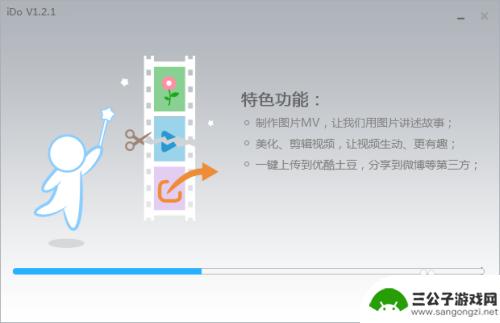
2.安装完成后打开该软件,显示首页内容,点击上方菜单栏中的美化视频标签,如下图所示。
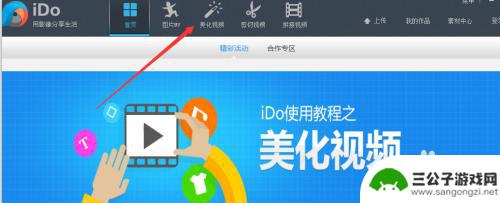
3.接着显示美化视频界面,点击视频添加框中的添加视频,找到电脑中需要设置字幕的视频并打开。
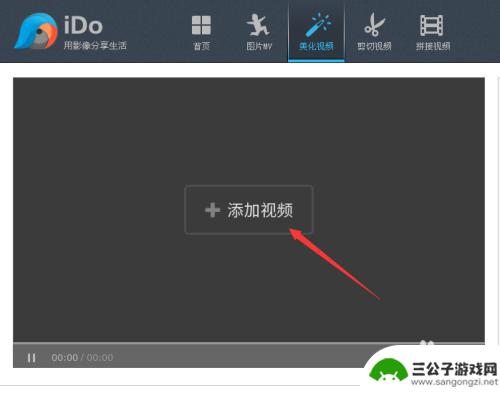
4.打开视频后,在右侧的工具栏中找到字幕图标,点击它。
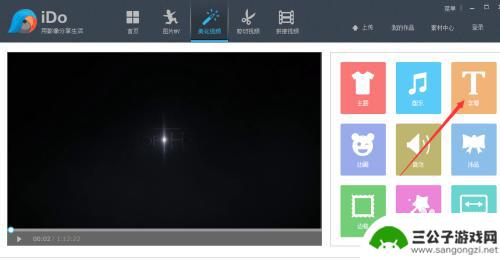
5.此时右侧显示很多字幕格式类型,可以直接点击其中一个喜欢的字幕格式。点击后左侧视频界面直接会显示该字幕。
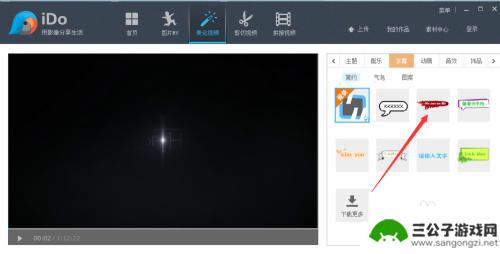
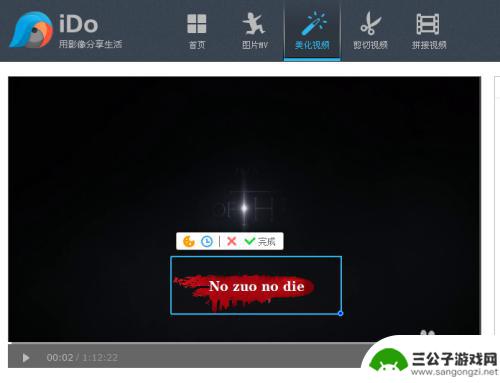
6.接着可以对字母进行编辑,包括文字、颜色、显示时间三种类型。字幕编辑完成后,可以直接点击右侧的对勾。
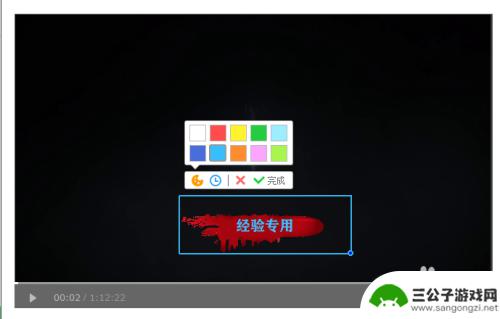
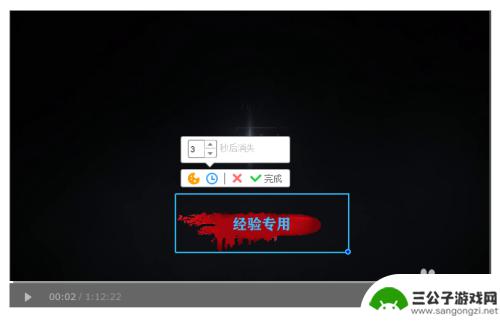
7.最后,同样的方法。对其他图像进行字幕添加编辑,都完成后点击右侧底部的保存按钮,这样,视频的字幕就做好了。
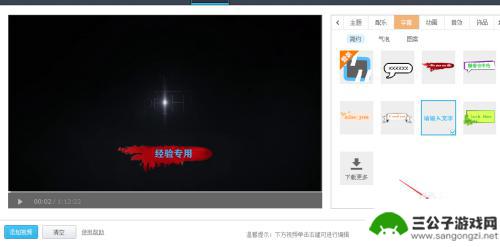
以上就是如何编辑手机优酷视频字幕的全部内容,还有不清楚的用户可以参考小编的步骤进行操作,希望能对大家有所帮助。
热门游戏
-

优酷怎么设置手机屏幕密码 如何在手机上修改优酷账号密码
在日常生活中,我们经常需要设置手机屏幕密码来保护个人隐私和信息安全,而在使用优酷这款视频软件的过程中,也需要注意账号密码的保护和管理。如何在手机上设置优酷账号密码呢?如何在手机...
2024-05-17
-

手机剪辑如何制作字幕配音 剪映视频编辑软件如何处理字幕和配音
现代人对于视频制作的要求越来越高,字幕配音成为了许多视频制作者不可或缺的一部分,手机剪辑如何制作字幕配音,剪映视频编辑软件又是如何处理字幕和配音的呢?通过手机剪辑软件,我们可以...
2024-05-28
-
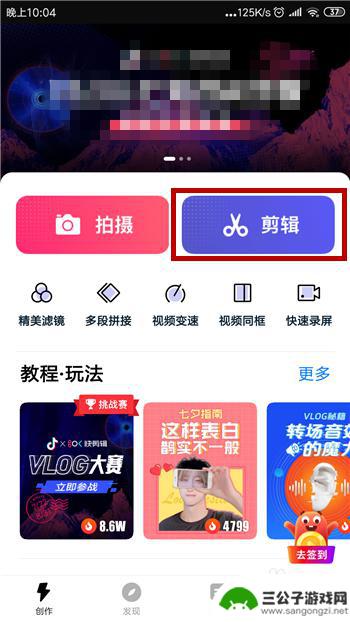
手机短视频如何编辑字幕 手机视频编辑器添加字幕步骤
在当今社交媒体时代,手机短视频已经成为人们日常生活中不可或缺的一部分,仅有精彩的画面并不足以吸引观众的注意,字幕的添加也变得至关重要。通过手机视频编辑器,我们可以轻松地为视频添...
2024-03-13
-
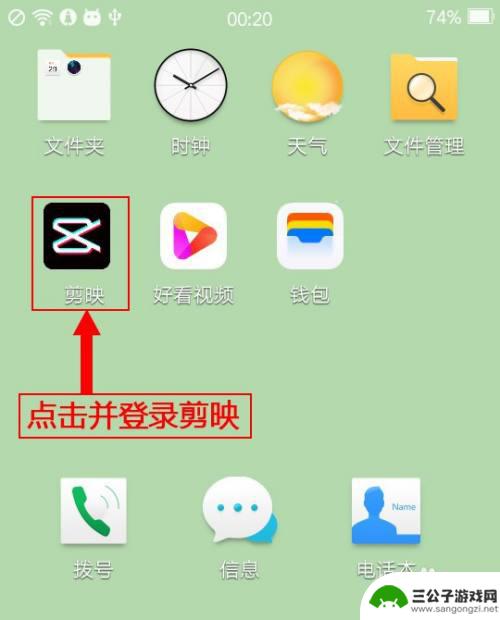
如何用手机增加爆炸特效 剪映爆炸特效设置教程
在现今社交媒体上,越来越多的人通过手机拍摄和编辑视频来展示自己的创意,而爆炸特效作为一种炫酷的视频特效,在视频编辑中被广泛应用。剪映作为一款功能强大的视频编辑工具,提供了丰富的...
2024-04-07
-
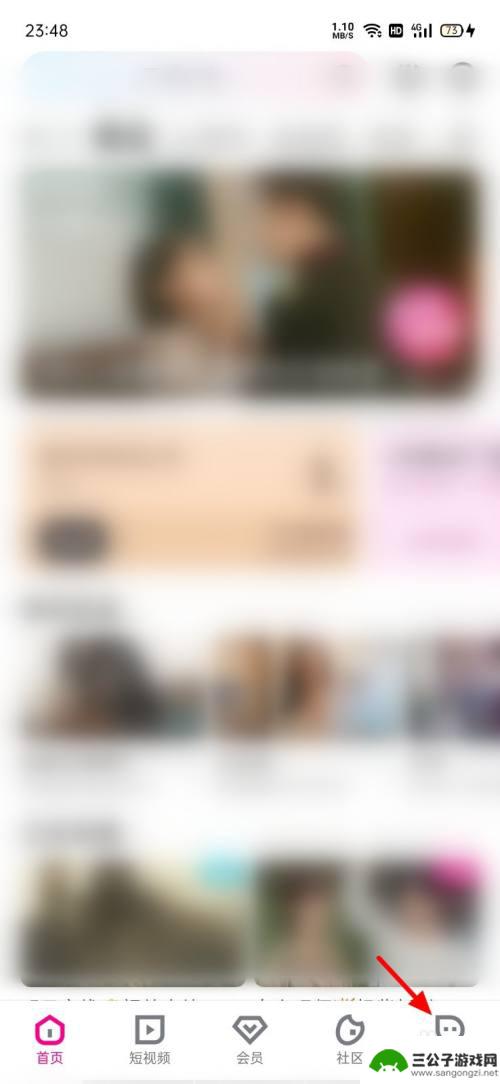
优酷怎样切换会员账号 优酷视频切换会员账号步骤
优酷视频是国内知名的在线视频平台,拥有大量的优质影视内容和独家资源,吸引了大批用户的关注和喜爱,而作为优酷会员用户,可能会遇到需要切换会员账号的情况,无论是因为账号到期、需要更...
2024-07-14
-
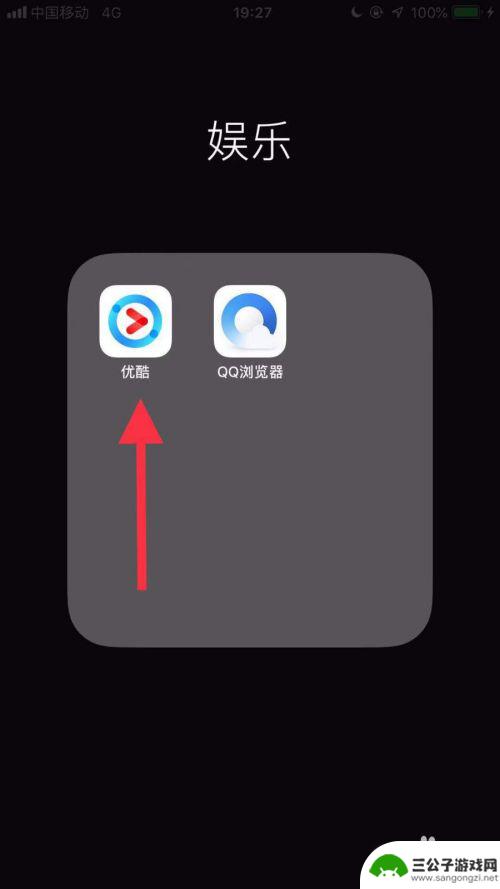
优酷怎么给别人充会员 手机优酷VIP会员如何赠送好友
在快节奏的生活中,享受优质的视频内容已经成为人们日常生活中的一种乐趣,而优酷作为国内领先的在线视频平台,提供了丰富多样的视频资源,吸引了大量用户的关注。想要与好友一同分享优酷的...
2024-04-21
-

iphone无广告游戏 如何在苹果设备上去除游戏内广告
iPhone已经成为了人们生活中不可或缺的一部分,而游戏更是iPhone用户们的最爱,让人们感到困扰的是,在游戏中频繁出现的广告。这些广告不仅破坏了游戏的体验,还占用了用户宝贵...
2025-02-22
-

手机图片怎么整体缩小尺寸 如何在手机上整体缩小照片
如今手机拍照已经成为我们日常生活中不可或缺的一部分,但有时候我们拍摄的照片尺寸过大,导致占用过多存储空间,甚至传输和分享起来也不方便,那么如何在手机上整体缩小照片尺寸呢?通过简...
2025-02-22














